4 tutoriais de sucesso para converter Blu-ray para digital com eficiência
Hoje em dia, os filmes de discos Blu-ray estão ficando desatualizados. Mas, se você quiser preservar os filmes, é melhor convertê-los para uma plataforma digital. Nesse caso, discutiremos as instruções mais eficazes para converter Blu-rays. Então, se você quiser saber mais sobre a discussão, leia o post sobre conversão de Blu-ray para digital.
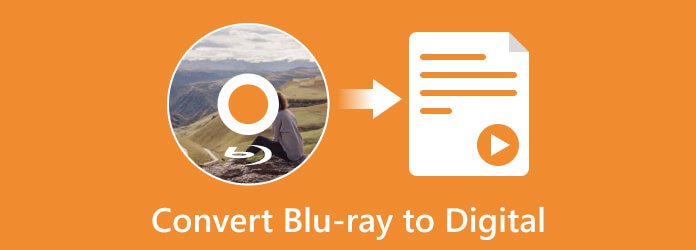
- Parte 1. Maneira mais fácil de converter Blu-ray para digital
- Parte 2. Como converter Blu-ray para digital no EaseFab LosslessCopy
- Parte 3. Como converter Blu-ray para digital no VLC
- Parte 4. Como converter Blu-ray para digital no Handbrake
- Parte 5. Compare essas maneiras
- Parte 6. Perguntas frequentes sobre a conversão de Blu-ray para digital
Parte 1. Maneira mais fácil de converter Blu-ray para digital
Se você deseja converter Blu-ray para digital para fins de backup, use Conversor Tipard Blu-ray. É um programa offline que oferece métodos sem complicações para converter Blu-rays. Com a ajuda da ferramenta offline, você pode fazer backup do Blu-ray e salvá-lo no seu dispositivo. Tipard Blu-ray Converter pode fornecer layouts simples, tornando-o adequado para todos os usuários. Desta forma, qualificados e novatos podem operar a ferramenta. Além disso, o programa possui um processo de conversão rápido. Ele pode converter Blu-rays 30x mais rápido que outros conversores. Além disso, você pode usar seu processo de conversão em lote. Nesse caso, você pode converter vários Blu-rays em digital com um único clique. O software também suporta vários formatos de saída. Inclui MP4, MOV, AVI, MKV, WMV e muito mais. Em relação à acessibilidade, o Tipard Blu-ray Converter está disponível para Mac e Windows OS, o que é perfeito para todos os usuários. Se você quiser saber como converter Blu-ray para digital, use o método abaixo.
Passo 1Pressione o botão Baixar botão abaixo para instalar o Conversor Tipard Blu-ray no seu dispositivo. Existem dois botões de download abaixo, que são para as versões Windows e Mac. Após a instalação, abra o programa.
Observação: Certifique-se de que o disco Blu-ray já esteja inserido em sua unidade/computador.
Passo 2Quando a interface principal já aparecer, selecione o Ripper cardápio. Em seguida, clique no Carregar Blu-ray opção para carregar o Blu-ray do seu computador. Você também pode usar o MAIS assine na interface do centro.
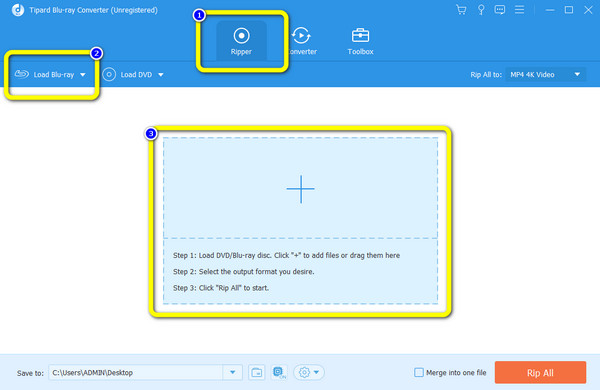
Passo 3Depois de carregar seu Blu-ray, clique no botão Formato opção. Em seguida, vários formatos aparecerão na tela. Escolha o formato de sua preferência.
Passo 4Para o processo final, aperte o botão Rasgar tudo botão para iniciar o processo de conversão. Depois disso, você já pode reproduzir seu vídeo no computador.
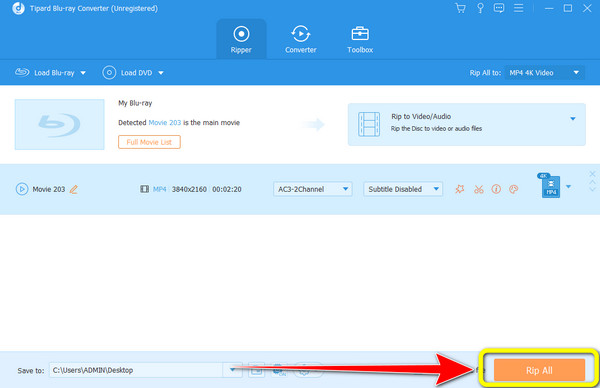
Parte 2. Como converter Blu-ray para digital no EaseFab LosslessCopy
EaseFab LosslessCopiar é outro conversor de Blu-ray para digital para converter Blu-rays. Ele pode converter Blu-rays comerciais em vários formatos. Inclui MP4, WEBM, AVI, MOV e muito mais. Além disso, possui uma interface amigável, tornando-o compreensível para todos os usuários. Além disso, EaseFab oferece um processo de conversão rápido. Dessa forma, você pode converter mais Blu-rays de forma rápida e fácil. Além da conversão, o EasesFab permite aos usuários editar vídeos. Ele permite cortar, cortar e adicionar marcas d'água ao seu vídeo. Desde o capacidade de Blu-ray é grande e o tamanho do vídeo é enorme, permite cortar, cortar e adicionar marcas d'água ao seu vídeo para economizar mais armazenamento no seu PC. Além disso, você pode ajustar a cor do vídeo ajustando o brilho, a saturação, o matiz e o contraste do vídeo. Além disso, o EaseFab LosslessCopy pode ser acessado em computadores Windows e Mac. Mas o programa tem desvantagens. Por se tratar de uma ferramenta para download, você precisa considerar o armazenamento disponível em seu computador. Você não pode usar o programa se não houver armazenamento suficiente. Além disso, a interface só pode oferecer recursos limitados. Então, se você quer melhorar seus vídeos antes de converter, o programa não é para você. Ainda assim, você pode seguir as etapas abaixo para converter Blu-ray em digital.
Passo 1Baixe e instale EaseFab LosslessCopiar em seus computadores Windows e Mac. Em seguida, inicie o programa para mostrar a interface.
Passo 2Assim que a interface aparecer, clique no botão Disco opção para carregar o Blu-ray. Depois disso, vá para a opção Formato para selecionar o formato de saída desejado.
Passo 3Para iniciar o procedimento de conversão, clique no botão Converter opção. Em seguida, o processo de conversão será iniciado. Depois de alguns instantes, você já pode ter seu filme Blu-ray em seu computador.

Parte 3. Como converter Blu-ray para digital no VLC
Conversão de Blu-ray para digital em VLC Media Player é outra opção. Se você não estiver familiarizado, o VLC pode converter vários arquivos além de reproduzir vídeos. Além disso, possui um processo simples de converter seu Blu-ray desde que você conheça todas as funções que ele oferece. Além disso, o processo de conversão ao usar o programa é mais rápido do que outras ferramentas. Além disso, além do Blu-ray, o VLC também pode converter DVDs. Desta forma, se você quiser ripar DVDs e Blu-rays para digital, o VLC pode te ajudar com o procedimento. Porém, o programa não possui nenhum recurso de edição que você possa usar para melhorar o vídeo. Outra, se você não tem ideia da ferramenta, as funções serão complicadas. A interface oculta algumas de suas principais funções de outros menus. Veja o método abaixo para converter Blu-ray para digital.
Passo 1Baixar VLC Media Player no seu computador e inicie-o. Em seguida, aguarde a exibição da interface principal.
Passo 2Vá para o canto superior esquerdo da interface e selecione a seção Mídia. Depois disso, escolha o Converter / Salvar opção.
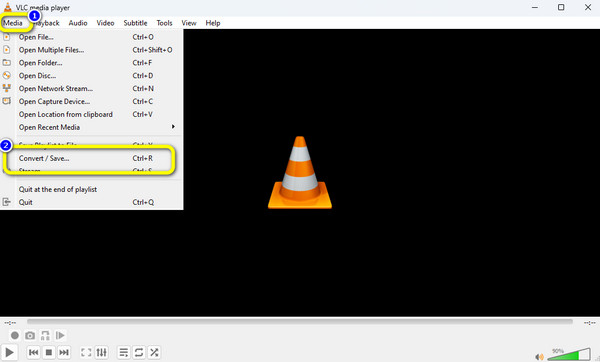
Passo 3Em seguida, navegue até o Disco menu e selecione o Blu-ray opção. Clique no Procurar opção para carregar seu Blu-ray do seu computador. Quando terminar, clique no Converter / Salvar botão.
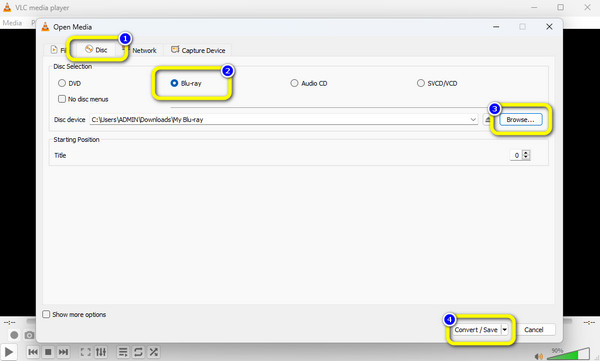
Passo 4Navegue até a Perfil opção para escolher o formato desejado para Blu-ray. Em seguida, marque a Início botão para iniciar o processo de conversão.
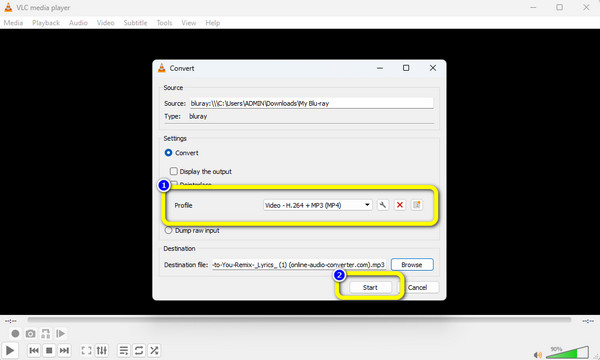
Parte 4. Como converter Blu-ray para digital no Handbrake
Travão de mão está entre os programas que você deve operar quando se trata de conversão de Blu-ray. É porque seu processo de conversão é excelente. Ele pode ajudá-lo a converter Blu-ray em digital sem encontrar dificuldades. Além disso, o Handbrake permite alterar a taxa de quadros, o codificador e a qualidade do vídeo. Dessa forma, você pode editar seu vídeo com base em suas necessidades. Mas, se você observar, a interface do Handbrake está desatualizada. É muito antigo para ver e precisa de melhorias. Além disso, o programa oferece apenas formatos de saída de vídeo limitados. A instrução abaixo é para converter vídeo de discos Blu-ray para digital usando o Handbrake. Wii toca Blu-rays? Você pode fazer isso com o Handbrake depois de transferir os vídeos Blu-ray copiados para um console Wii.
Passo 1Instale o Handbrake no seu computador e inicie-o após o processo. Em seguida, clique no Envie o opção e procure o Blu-ray do arquivo do computador.
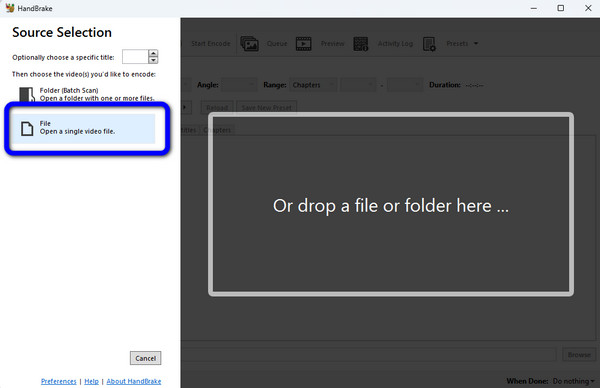
Passo 2Depois, vá para o Formato opção para escolher o formato de saída desejado para o Blu-ray. Em seguida, você também pode clicar no botão Procurar opção para atribuir o arquivo de destino onde você deseja salvar o vídeo.
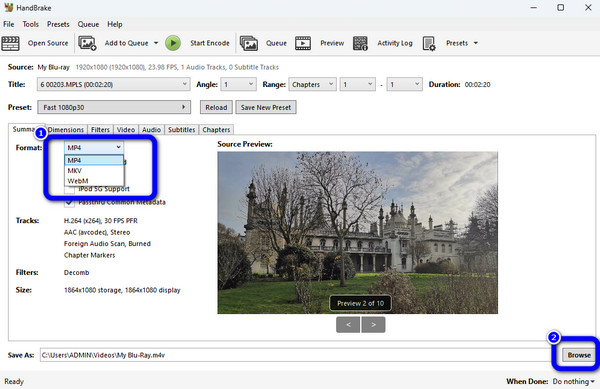
Passo 3Clique na Iniciar codificação opção na interface superior para converter o Blu-ray para digital. Então, após alguns segundos, o processo de conversão será interrompido. Agora, você pode ter seu vídeo.
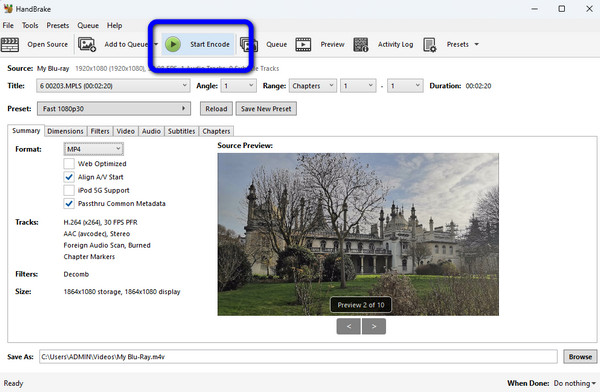
Parte 5. Compare essas maneiras
| Programas | Interface | Funcionalidades | Preço | Os formatos suportados |
|---|---|---|---|---|
| Conversor Tipard Blu-ray | simples | Converta Blu-ray para digital em vários formatos. Oferece recursos de edição para melhorar o vídeo Blu-ray. Oferece recursos de conversão de vídeo e áudio. Converta Blu-rays até 30x mais rápido. Capaz de converter Blu-rays comerciais. |
$ 36.00 mensal Vitalício $ 60.00 |
MP4, MKV, M4V, WEBM, WMV, AVI e muito mais. |
| EaseFab LosslessCopiar | simples | Converta Blu-ray e DVDs. Edite o vídeo usando as funções de edição. |
$ 2.49 mensal Anual $ 29.95 |
MP4, MKV, AVI. |
| VLC Media Player | Complicado para iniciantes | Ele pode converter Blu-ray/DVD para vários formatos de saída. | Gratuito | MP4, M4V, 3GP, MOV. |
| Travão de mão | Complicado e desatualizado | Converta Blu-ray para digital. Ele pode ajustar a taxa de quadros de vídeo, codificador e qualidade. |
Gratuito | MP4, MKV, WEBM |
Parte 6. Perguntas frequentes sobre a conversão de Blu-ray para digital
Posso transferir Blu-ray para um disco rígido?
Sim você pode. É possível transferir Blu-ray para um disco rígido. Você precisará da ajuda de uma ferramenta para download como Cópia Tipard Blu-ray fazer isso. Dessa forma, você pode fazer backup do seu Blu-ray em um disco rígido a qualquer momento.
Você pode transferir Blu-ray para USB?
Claro que sim. Mas certifique-se de que o espaço de armazenamento do USB seja suficiente para inserir o filme/vídeo Blu-ray.
Como faço para converter meus filmes caseiros para digital?
Se você deseja converter seu filme para digital, a melhor ferramenta é Conversor Tipard Blu-ray. Com o guia do programa, você pode converter instantaneamente seus filmes para digital em vários formatos.
Conclusão
Para converter Blu-ray para digital, você pode confiar nas informações acima. Além disso, você verá as diferenças entre os conversores mencionados acima. Dessa forma, você pode escolher seu conversor preferido. Mas, se você quer um conversor que ofereça um método sem problemas com uma interface simples, sugerimos que você use Conversor Tipard Blu-ray.







